驱动人生怎么检测电脑cpu温度
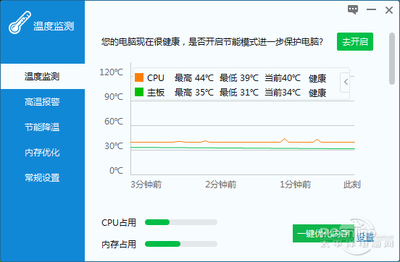
如何使用驱动人生检测电脑CPU温度
驱动人生温度检测功能简介
驱动人生是一款集成了多种功能的软件,其中包括电脑温度检测功能。这一功能对于监控和维护电脑硬件的健康状态非常有用。特别是在炎热的夏季,了解电脑的温度情况尤为重要,因为过高的温度可能导致电脑出现卡机、死机甚至自动关机等问题。
温度监控功能的使用方法
- 打开驱动人生:首先,确保你已经下载并安装了最新版本的驱动人生。
- 访问温度监控界面:在驱动人生的主界面上,你可以看到主界面下方增加了温度监控选项。点击该选项,即可进入温度监控界面。
- 查看温度信息:在温度监控界面中,你可以查看到电脑的各项硬件信息,包括CPU、主板和显卡的温度等。这些信息会以直观的方式呈现给你,帮助你了解电脑当前的温度状况。
温度异常时的应对措施
当发现电脑CPU温度过高时,可以采取以下措施来降低温度:
- 清理灰尘:定期清理电脑主机内部各个部件的灰尘,特别是电源风扇和机箱风扇上的灰尘,可以有效加强散热效果。
- 调整使用环境:尽量将电脑放在空调房或者是普通房间里最冷的地方,减少外界环境温度对电脑的影响。
- 控制使用时间:夏季连续使用电脑的时间最好控制在5个小时之内,以减轻CPU的负担。
- 外力散热:可以使用小风扇对着电脑吹,或者购买合适尺寸的散热器给电脑散热。
其他温度检测工具推荐
除了驱动人生之外,市面上还有许多其他的电脑温度检测工具可以帮助你实时监测电脑硬件的温度。以下是一些推荐的工具:
鲁大师温度检测
鲁大师是一款专业的硬件检测工具,它不仅提供了CPU温度检测功能,还可以监测电压、风扇转速等多种硬件信息。
魔方温度监控软件
魔方温度监控软件的界面简洁明了,操作方便,适合需要简单监测电脑温度的用户。
HWiNFO64
HWiNFO64是一款专业性强的系统硬件信息检测查看工具,它可以提供详细的处理器、主板及芯片组等信息,并且支持对处理器、内存、硬盘的性能测试功能。
CoreTemp
CoreTemp是一款轻量级的CPU温度检测软件,它支持Windows 7和Win10系统,并且可以实时显示CPU的核心温度、频率等信息。
通过以上方法,你可以有效地使用驱动人生或其他工具来监测和维护你的电脑CPU温度,确保电脑能够保持最佳状态运行。
本篇文章所含信息均从网络公开资源搜集整理,旨在为读者提供参考。尽管我们在编辑过程中力求信息的准确性和完整性,但无法对所有内容的时效性、真实性及全面性做出绝对保证。读者在阅读和使用这些信息时,应自行评估其适用性,并承担可能由此产生的风险。本网站/作者不对因信息使用不当或误解而造成的任何损失或损害承担责任。
